In diesem Artikel werden wir über die Wiederherstellung sprechen schlechte Sektoren Festplatte und die Gründe für ihr Erscheinen. Schritt für Schritt Anweisungen hilft Ihnen, sich auf diesen Eingriff vorzubereiten und ihn selbst zu bewältigen.
Was sind fehlerhafte Sektoren?
Werfen wir einen kurzen Blick auf den Aufbau der Festplatte. Es besteht aus mehreren separaten Festplatten, über denen sich Magnetköpfe zum Lesen und Schreiben von Informationen befinden. Beim Speichern von Daten magnetisieren die Köpfe bestimmte Bereiche der Festplatte, die in Spuren und kleinere Komponenten – Sektoren – unterteilt ist. In ihnen werden Informationseinheiten gespeichert. Wenn ein Sektor nicht mehr lesbar ist, spricht man von „kaputt“.
Mehrere Anzeichen deuten auf das Auftreten eines solchen Problems hin:
- Knarren, Rasseln, Klopfen beim Betrieb der Festplatte;
- Erhitzen der Oberfläche der Festplatte (dies sollte unter normalen Bedingungen nicht passieren);
- Häufige Fehler im Betrieb und bei der Inbetriebnahme Betriebssystem.
Typische Gründe
Die Hauptgründe für das Auftreten defekter Festplattensegmente sind:
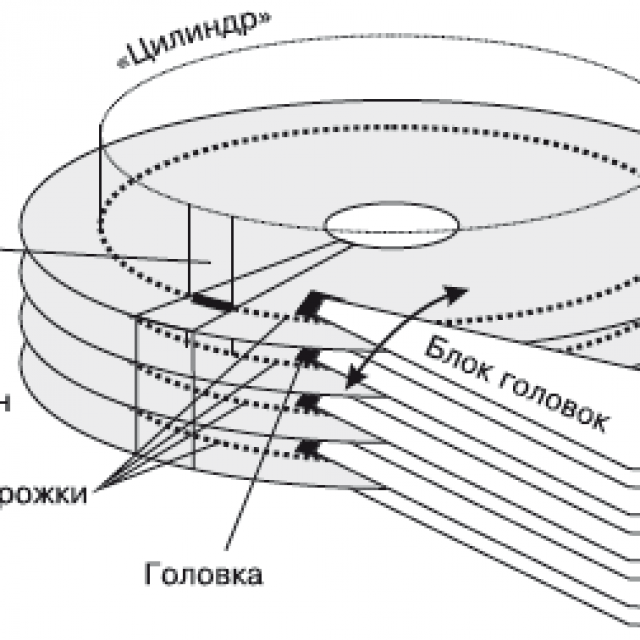
Außerdem kann es aufgrund mechanischer Beschädigungen zu Fehlfunktionen der Festplatte kommen. Sie werden häufig durch das Herunterfallen einer Festplatte oder eines Computers verursacht, wodurch die magnetische Oberfläche beschädigt wird (z. B. beim Transport). Aufgrund von Herstellungsfehlern treten auch nicht funktionierende Teile auf. In diesem Fall treten sie möglicherweise nicht sofort auf, sondern „zerfallen“ mit der Zeit, wodurch ihre Zahl schnell auf ein kritisches Niveau ansteigt.
Wichtig! Wenn Sie einen mechanischen Schaden oder Defekt vermuten, sollten Sie sich umgehend an einen Fachmann wenden oder die Festplatte im Rahmen der Garantie austauschen.
Wiederherstellen fehlerhafter Festplattensektoren mit Victoria
Wenn das Auftreten gebrochener Segmente darauf zurückzuführen ist Softwarefehler, dann können sie mit wiederhergestellt werden spezialisierte Software. Ein solches Programm zur Wiederherstellung fehlerhafter Festplattensektoren ist Victoria. Das Dienstprogramm ist in zwei Versionen verfügbar – für Windows und DOS. Die Wiederherstellung über DOS ist am effektivsten, da bei laufendem Betriebssystem einige Sektoren möglicherweise belegt sind und daher nicht zum Scannen verfügbar sind.

Victoria-Festplatte- Diagnoseprogramm
Scannen
Um zu beginnen, müssen wir ein wenig vorbereiten. Zunächst benötigen Sie eine Diskette mit einem darauf aufgezeichneten Programmabbild oder ein bootfähiges Flash-Laufwerk. Wenn jeder mit der Aufnahme eines Bildes zurechtkommt, kann es schwierig sein, ein Flash-Laufwerk zu erstellen.
Schauen wir uns diesen Schritt genauer an:
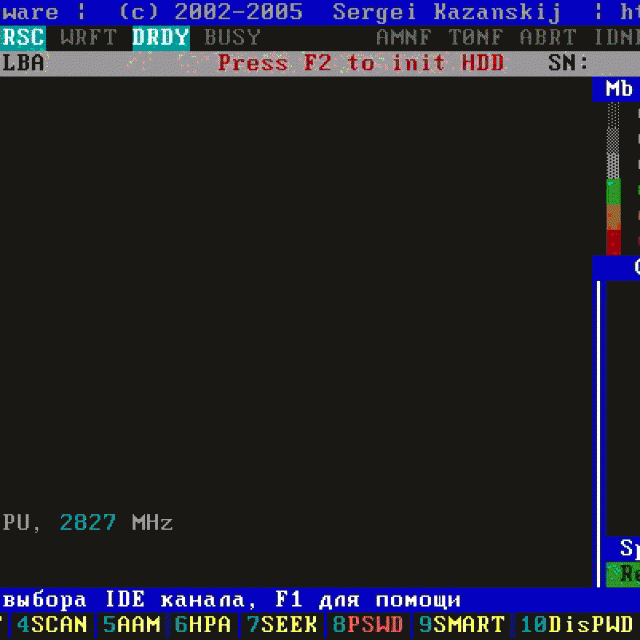
Beachten Sie! Das Programm nimmt sehr wenig Platz ein, sodass das Laufwerk nach der Installation zum Speichern anderer Informationen verwendet werden kann. Um zu vermeiden, dass Dateien, die für die Funktion des Dienstprogramms erforderlich sind, versehentlich gelöscht werden, wird empfohlen, für sie einen separaten Ordner auszuwählen.
Beginnen wir mit dem Scanvorgang:
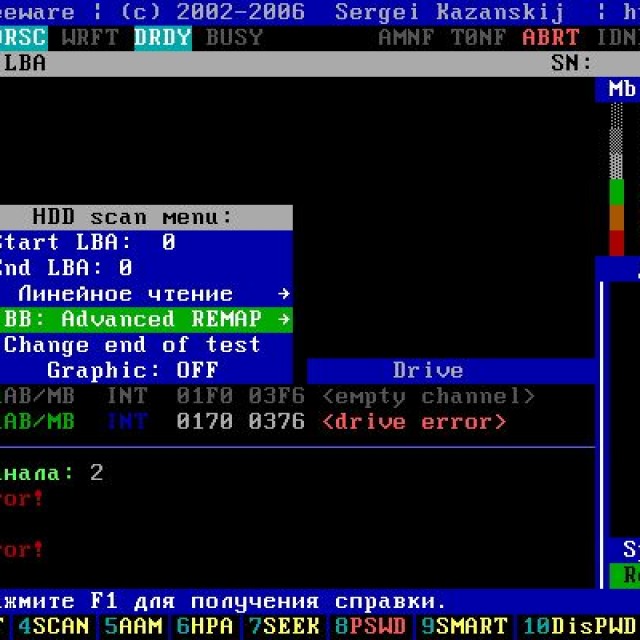
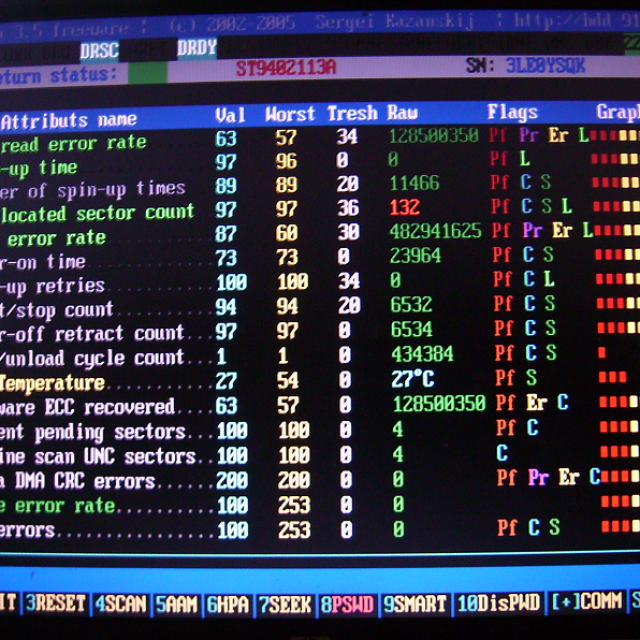
Hier brauchen wir einen Punkt "Neu zugewiesene Sektorzählung", das die Anzahl der Fragmente anzeigt, die sich in der Reservezone befinden, sowie „Aktuell ausstehende Sektoren“, wo nicht lesbare Teile angezeigt werden. Wenn ihre Anzahl nicht sehr hoch ist, kann die Festplatte wiederhergestellt werden.
Festplattenwiederherstellung
Lassen Sie uns genau herausfinden, wie dieser Prozess abläuft. Problemsegmente lassen sich grob in zwei Typen unterteilen. Die ersten sind aufgrund einer Diskrepanz zwischen den darin gespeicherten Informationen und ihren Prüfsummen nicht lesbar.
Dieser Fehler tritt bei einem Stromausfall auf, wenn bereits neue Daten geschrieben wurden, die Prüfsummen aber noch alt sind. Sie werden einfach nicht mehr erkannt und lassen sich ganz einfach wiederherstellen – indem Sie sie formatieren und die richtigen Beträge erfassen.
Der zweite Typ entsteht durch mechanische Beschädigung. In diesem Fall ist die Wiederherstellung schwieriger, aber dennoch möglich. Die Wiederherstellung der Funktionalität solcher Teile erfolgt durch die Nutzung von Reservebereichen, die sich auf jeder Festplatte befinden.
Wir beginnen, jede dieser Arten von Fehlern zu beheben.
Video: Festplatte – „Heilung“ fehlerhafter Sektoren
Versuchen wir zunächst, fehlerhafte Sektoren zu reparieren, indem wir die darin gespeicherten Informationen löschen:
- Drücken Sie F4 und gelangen Sie zum Bestätigungsmenü.
- Geben Sie im Menü zur Auswahl von Vorgängen mit unlesbaren Sektoren „BB: Erase 256 sect“ an und drücken Sie „Enter“.
Es beginnt ein langer Prozess des Scannens und Reparierens defekter Dateien. Festplattensektoren. Wenn das Programm einen fehlerhaften Sektor findet, versucht es, ihn zu löschen und so den Fehler zu beheben. Liegt ein mechanischer Defekt vor, wird ein Fehler gemeldet. In jedem Fall müssen Sie warten, bis die Prüfung abgeschlossen ist, und dann die Sektoren mit physischen Mängeln separat korrigieren.
Dafür:
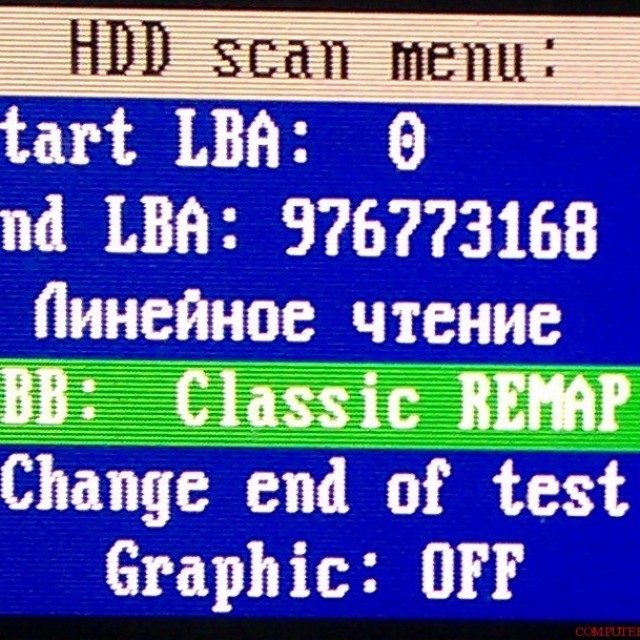
Jetzt funktioniert die Wiederherstellungsoperation nach einem anderen Prinzip und versucht, fehlerhafte Sektoren nicht zu löschen, sondern sie durch Speicherplatz aus dem Reservebereich zu ersetzen.
Wichtig! Wenn es viele solcher Sektoren gibt, kann es sein, dass der Reserveplatz erschöpft ist. Eine gesonderte Meldung wird Sie darüber informieren und eine weitere Wiederherstellung wird unmöglich.
Nach der erfolgreichen Wiederherstellung fehlerhafter Sektoren auf Ihrer Festplatte wird empfohlen, eine vollständige Überprüfung des Dateisystems auf Fehler durchzuführen.
Sie können dies mit tun CHKDSK-Dienstprogramme oder auf folgende Weise:
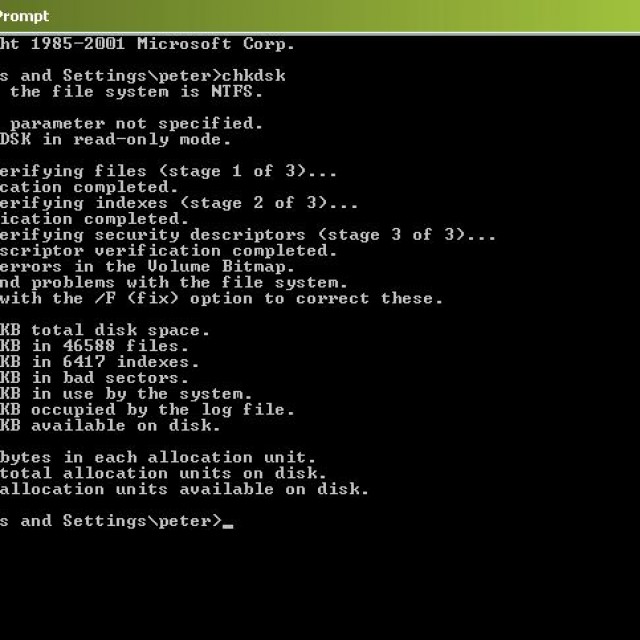

Foto: Überprüfung der Festplatte auf Fehler
Aufmerksamkeit! Um sicherzustellen, dass das System Probleme nicht nur findet, sondern auch behebt, wählen Sie vor dem Start des Scans „Systemfehler automatisch beheben“.
Die oben beschriebenen Methoden helfen Ihnen, unkritische Fälle von Problemsektoren einfach zu bewältigen, sie zu finden und zu beheben. Durch genaues Befolgen unserer Anweisungen kann dies jeder Benutzer auch ohne Computerkenntnisse selbst durchführen. Wir hoffen es diese Information war für Sie nützlich.
Beliebig Festplatte nicht ewig. Jede Festplatte entwickelt irgendwann fehlerhafte Sektoren, die nicht lesbar sind. Wenn die Anzahl solcher Blöcke zu groß wird, führt die Festplatte ihre Funktionen nicht mehr aus. Sie können jedoch versuchen, fehlerhafte Sektoren auf Ihrer Festplatte zu reparieren, indem Sie Folgendes verwenden: Sonderprogramm.
Wichtig! Wenn sich auf der Festplatte fehlerhafte Sektoren gebildet haben, raten Experten von der Verwendung ab, da es auch nach der Behandlung zu einem plötzlichen Ausfall kommen kann.
Dienstprogramm zur Festplattenbehandlung

Eines der beliebtesten kostenlosen Dienstprogramme ist Victoria. Viele Leute fragen sich: Victoria löschen, was ist das? Dieses Programm Im DOS-Modus hilft es, fehlerhafte Blöcke zu reparieren, aber um es zu verwenden, müssen Sie zumindest über minimale Kenntnisse verfügen.
1. Sie müssen das VictoriaHDD-ISO-Image mit dem Programm WinSetupFromUSB auf ein USB-Flash-Laufwerk brennen.
3. Es erscheint ein Fenster, in dem Sie Angaben machen müssen Wechsellaufwerk, aktivieren Sie das Kontrollkästchen daneben und aktivieren Sie „FAT32“.
4. Als nächstes sollten Sie LinuxISO/otherGrub überprüfen. Rechts neben dieser Linie befindet sich ein Quadrat. Sie müssen darauf klicken und auf den Dirigenten zum Programmbild zeigen.
5. Klicken Sie anschließend auf „Los“.
6. Im nächsten Schritt müssen Sie Ihren Computer neu starten und das BIOS aufrufen.
7. Suchen Sie den Abschnitt „Main“ und darin die Zeile „SATA Mode“. Gegenüber diesem Satz installieren wir „IDE“.
9. Starten Sie den Computer erneut und drücken Sie während des Startvorgangs F11.
10. Es erscheint ein Menü, in dem Sie ein Flash-Laufwerk mit dem Programm auswählen und es im DOS-Modus ausführen müssen.
11. Nachdem das Dienstprogramm zu arbeiten beginnt, drücken Sie den russischen Buchstaben „Z“ auf der Tastatur.
12. Die Liste „Port auswählen“ erscheint.
13. Wenn die Festplatte über SATA angeschlossen ist, müssen Sie „Ext. PCI ATA/SATA" wenn über IDE - entsprechend.
14. Eine Liste der Kanäle wird angezeigt. Unter dieser Liste befindet sich eine Zeile, in der Sie den Zahlenwert unserer Festplatte eingeben sollten.
15. Danach müssen Sie F9 drücken. Es erscheint die SMART-Tabelle, in der in der Zeile „Anzahl der neu zugewiesenen Sektoren“ Sektoren aus der Reservezone definiert werden, im Punkt „Aktuell ausstehende Sektoren“ - fehlerhafte Blöcke.
16. Um zu versuchen, die Festplatte zu reparieren, müssen Sie F4 drücken und den Modus „BB: Erase 256 sec“ aktivieren.
17. Victoria wird den Zustand der Elemente analysieren und ggf. nichts finden körperlicher Schaden, werden versuchen, ihre Funktionalität wiederherzustellen.
Wichtig! Bei der Bearbeitung von Sektoren werden die Informationen vernichtet. Daher lohnt es sich, alle Dateien vorab auf ein anderes Medium zu kopieren.
18. Wenn das Programm keine Lösung zur Wiederherstellung fehlerhafter Sektoren auf der Festplatte gefunden hat, können diese in den Backup-Bereich übertragen werden. Drücken Sie dann F4 und öffnen Sie den Modus „BB: Classic REMAP“.
19. Nach Abschluss der Prüfung erscheint eine Tabelle mit weniger fehlerhaften Elementen.
20. Nachdem Sie die Festplatte behandelt haben, müssen Sie Windows starten, „Computer“ öffnen, dann „Eigenschaften des lokalen Laufwerks C“ – „Extras“ – „Prüfung ausführen“ – „Fehlerkorrektur“.
Durch die Behandlung der Festplatte werden fehlerhafte Sektoren entfernt, was die Effizienz der Festplatte erhöht.
Festplatte – komplex physisches Gerät, zum Aufzeichnen und Speichern von Informationen konzipiert. Die Oberfläche der Scheibe ist in Spuren unterteilt. Der vertikale Stapel dieser Schienen bildet einen Zylinder. Die Strecke ist in kleinere Abschnitte, sogenannte Sektoren, unterteilt. Jeder Sektor ist markiert. Ihre Anzahl hängt von der Schnittstelle ab, über die mit der Festplatte kommuniziert wird.
Die Festplatte ist anfällig. Die Fehlerursache kann eine Fehlfunktion sein Software Geräte, Ausfall des Controllers, Stromausfälle, Unterbrechung des physischen Kontakts mit der Schnittstelle, Festsitzen des Magnetkopfes usw. Die Hauptfehler von Festplatten sind Sektoren mit beschädigter Magnetbeschichtung. In diesen Bereichen können keine Informationen gespeichert werden.
Defekte Sektoren werden als fehlerhafte Sektoren bezeichnet. Besonders gefährlich sind fehlerhafte Sektoren, die sich auf der Nullspur befinden, weil Dies ist der Boot-Bereich.
Um das Vorhandensein fehlerhafter Sektoren und die Möglichkeit ihrer Wiederherstellung festzustellen, hat der belarussische Programmierer Sergei Kazansky das Dienstprogramm Victoria entwickelt. Die letzte Veröffentlichung des Programms erfolgte am 26. Juni 2013. Der Lizenztyp ist Freeware, was es besonders beliebt macht.
Zweck
Mit dem Victoria-Programm können Sie auf niedrigem Niveau produzieren harte Prüfung Laufwerk mit paralleler Verbindungsschnittstelle - IDE (ATA - Advanced Technology Attachment) und SATA-Schnittstellen- serielle Verbindungsschnittstelle. Am Ausgang genaue Informationüber den physischen Zustand des Laufwerks, seine Leistung, Fehler.
Das Victoria-Programm führt eine detaillierte Analyse durch Festplattenstatus mit der Möglichkeit, fehlerhafte Sektoren wiederherzustellen. Dieses Tool kann von beiden Profis verwendet werden Servicecenter und von normalen Benutzern zur Bewertung der Leistung des Laufwerks, der Fähigkeit zur Fehlerkorrektur und zur Analyse aller physikalischen Eigenschaften der Festplatte.
Video: Victoria-HDD-Scan
Hauptmerkmale
- umfassende Informationen über technische Spezifikationen harte Medien;
- Analyse der HDD-Selbstüberwachungsparameter;
- Prüfung vieler technischer Parameter;
- die Möglichkeit, den Speicherplatz aufgrund fehlerhafter Cluster zu ändern;
- Erstellen von Oberflächengraphen;
- Beseitigung fehlerhafter Cluster aus gebrauchten – Ersetzen durch Backup-Cluster;
- HDD-Leistungsanalyse;
- Bestimmen der Zugriffsgeschwindigkeit auf Cluster;
- Löschen von Informationen auf der Festplatte ohne Wiederherstellungsmöglichkeit;
- Schutz des Geräts durch Festlegen eines Passworts;
- die Möglichkeit, beliebige Sektoren in eine Datei zu kopieren;
- Kontexthilfesystem;
- weitere nützliche Funktionen.
Installation und Start
Es gibt:
- Boot-Versionen des Programms. In diesem Fall müssen Sie entweder eine Bootdiskette erstellen oder Boot-Diskette. Das Tool zum Erstellen einer Diskette ist die Datei makedisk.bat. Um eine bootfähige CD zu erstellen, müssen Sie die Programmdatei entpacken und brennen ISO-Image auf die Festplatte;
- nicht bootfähige Version. Das Programm wird direkt auf Ihre Festplatte entpackt.
Im ersten Fall können Sie nach dem Herunterladen von den Geräten mit der Arbeit mit dem Programm beginnen.
Zweitens müssen eine Reihe von Bedingungen erfüllt sein, um ein vollständiges Bild über den Zustand der Festplatte zu erhalten:
- Deaktivieren Sie den Controller-Kanal der überprüften Festplatte.
- Beenden Sie alle laufenden Programme.
- Führen Sie Victoriyu nur auf einer warmen Festplatte aus.
Der Start vom Betriebssystem erfolgt durch die Anwendung vcr446f.exe.
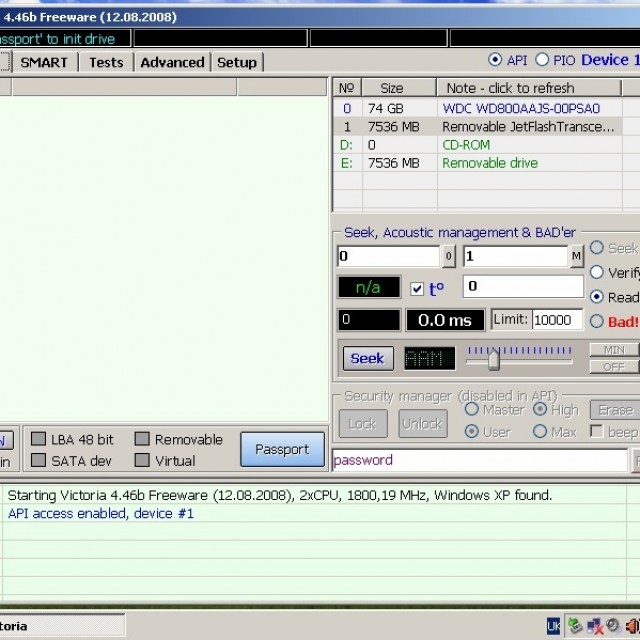
Nach dem Start wird dem Benutzer ein Fenster mit einer übersichtlichen englischsprachigen Oberfläche angezeigt.
Festplattenwiederherstellung mit Victoria
Die erste Registerkarte ist „Standard“, die Informationen über den Pass der Festplatte oder des Laufwerks enthält, die wir testen möchten. (Die Auswahl erfolgt im oberen rechten Fenster des Abschnitts).
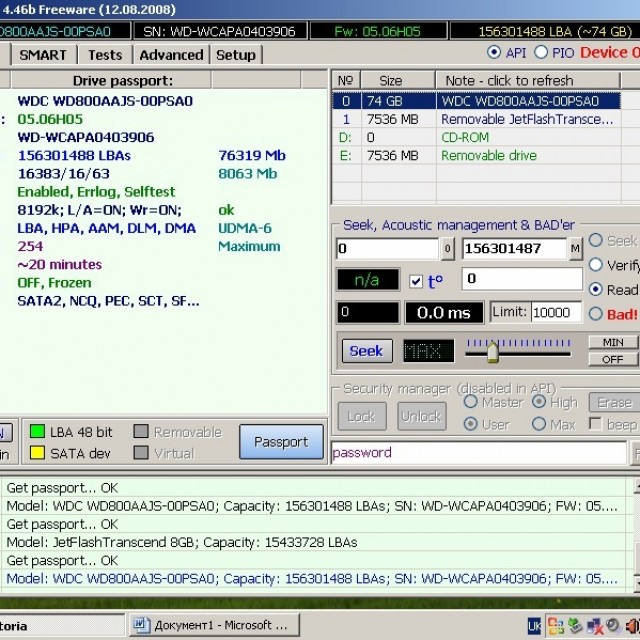
Foto: Informationen zum Festplattenpass
Die zweite Registerkarte ist Smart.

Foto: Registerkarte zum Überprüfen der Festplatten-Selbsttestparameter
Hier können Sie folgende Parameter des HDD-Selbsttestsystems überprüfen:
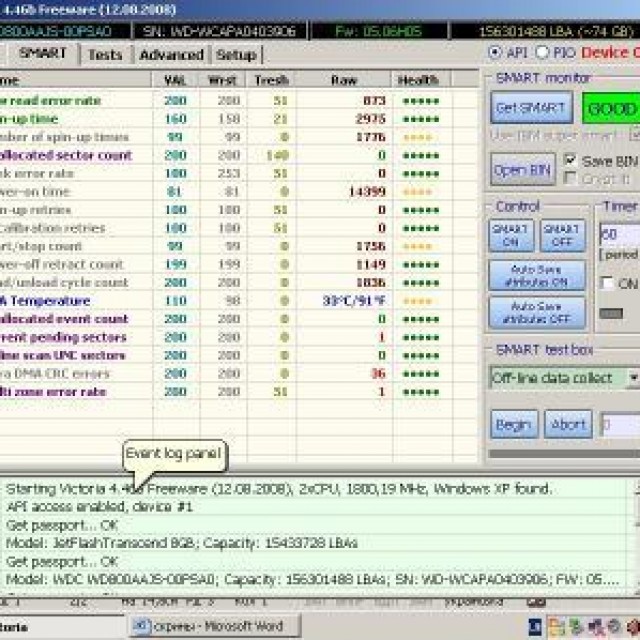
Klicken Sie auf der rechten Seite des Fensters auf die Schaltfläche „GetSMART“ und erhalten Sie eine Bewertung des Zustands der Festplatte als Ganzes (neben der Schaltfläche „GetSMART“) und nach Parametern.
Die dritte Registerkarte ist Tests. Die Hauptpartition, mit der Sie Festplattensektoren schnell erkennen und reparieren können.
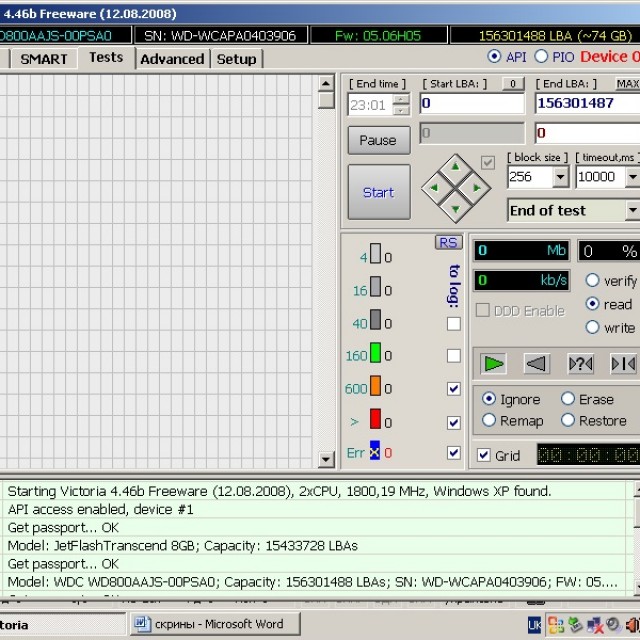
Die Festplatte ist in viele Cluster gleicher Größe unterteilt. Das Victoria-Programm greift während der Ausführung während des Tests auf jeden Cluster zu. Die Dauer des Anrufs wird analysiert. Je länger die Wartezeit, desto wahrscheinlicher ist es, dass in diesem Bereich ein physischer Defekt vorliegt.
Es gibt viele Gründe für Mängel:
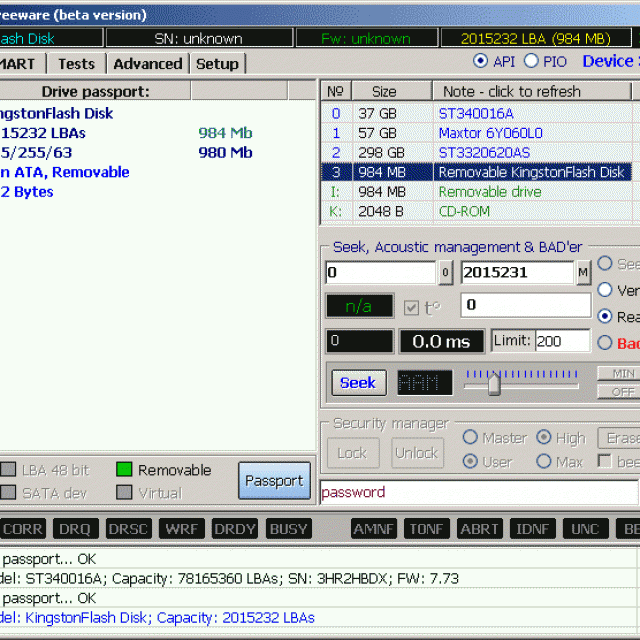
In diesem Abschnitt sind Teststartmodi wichtig, die im unteren rechten Fenster ausgewählt werden können. Dies sind die Modi:
- Ignorieren – ermöglicht Ihnen, den Test im Informationsmodus auszuführen, ohne Anpassungen vorzunehmen;
- Löschen – Modus zum Reinigen der Festplatte (vorsichtig und selten verwendet);
- Neuzuordnung – Überprüfung bei gleichzeitigem Ersatz beschädigter Sektoren durch funktionierende. Kann nach der Überprüfung im Ignorierungsmodus verwendet werden, wenn beschädigte Cluster gefunden werden;
- Wiederherstellen - Wiederherstellung. Wird verwendet, wenn die verbleibenden Sektoren nach der Überprüfung im Neuzuordnungsmodus nicht neu zugewiesen werden.
Um den Test zu starten, drücken Sie die Taste „START“. Die überprüften Sektoren werden im linken Fenster grafisch dargestellt und farblich gekennzeichnet. In den Fenstern rechts sehen Sie den prozentualen Anteil des getesteten Gerätevolumens und die Anzahl der getesteten Cluster.
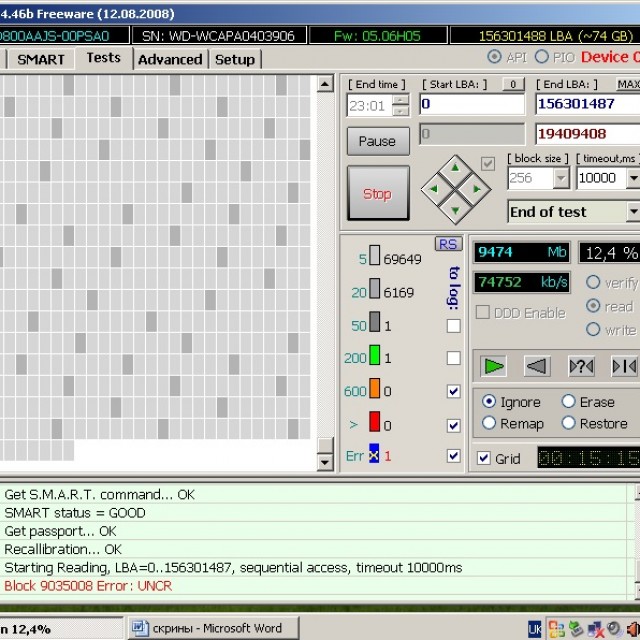
Fehlerhafte Sektoren auf der Festplatte werden ausgeblendet, indem sie aus dem Reservebereich der Festplatte ersetzt werden. Neu zugewiesen, sodass sie nicht mehr gelesen werden. Mit dem Dienstprogramm können Sie nur eine Festplatte wiederherstellen, deren Teile keine physischen Schäden aufweisen. Bei Verschleiß oder einem offensichtlichen Defekt kann die Software natürlich nicht repariert werden.
Das Testen mit dem Dienstprogramm gilt als niedrig, weist jedoch eine hohe Leistung auf. Das Testen eines 232-GB-Geräts dauert also etwa 60 Minuten.
Nach dem Test-, Fehlerkorrektur- oder Wiederherstellungsvorgang müssen Sie den Computer neu starten und die Überprüfung erneut durchführen. Das Ergebnis sollte sich verbessern.

Wenn als Ergebnis des Tests zu viele fehlerhafte Cluster vorhanden sind und diese sich am Anfang der Festplatte befinden, ist eine solche Festplatte nicht zu empfehlen. Viktoria enthält eine für diesen Fall nützliche Funktion, mit der Sie die Größe der Festplatte auf Kosten fehlerhafter Sektoren halbieren können. Nach diesem Vorgang kann die Festplatte als zweite Festplatte verwendet werden, oder externer Speicher. Es ist nicht für die Installation eines Betriebssystems geeignet.
Video: HDD-Diagnose und Reparatur
Legende
Während des Tests können Sie im Fenster Rechtecke in verschiedenen Farben sehen.
Sie zeigen deutlich den Festplattenstatus an:
- Der weiß markierte Sektor gilt als normal. Die Antwort von ihm erfolgt innerhalb von 5 ms;
- hell grau. Antwort innerhalb von 20 ms;
- grau. Die Antwort erfolgt innerhalb von 50 ms;
- Grün. Antwort innerhalb von 200 ms;
- orange. Antwort innerhalb von 600 ms;
- Rot. Sektoren, die nicht mehr funktionieren;
- Blau. „Tödliche“ Sektoren. Kann nicht wiederhergestellt werden.
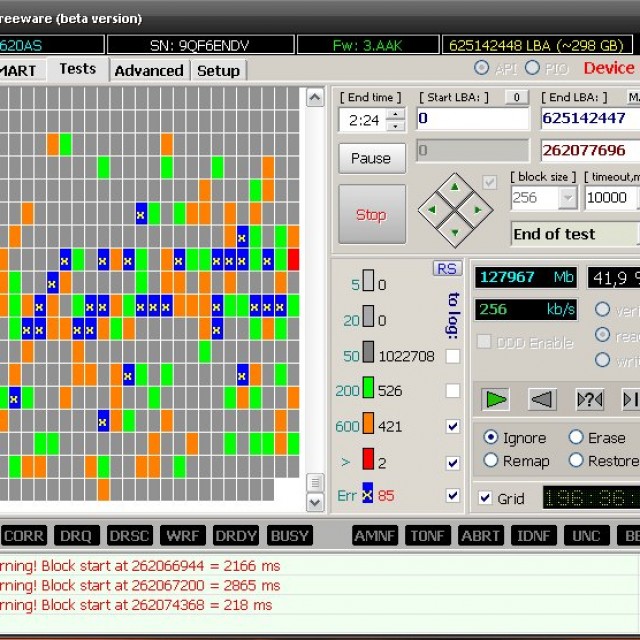
Alle diese Bezeichnungen finden Sie im Testbereich, im mittleren unteren Fenster. Daneben stehen Zahlen, die die Reaktionszeit vom Cluster zum Programm angeben. Die grauen und weißen Sektoren werden nicht beschädigt. Green ist auch ein Arbeiter, strebt aber bereits nach schlechten Dingen.
Orange ist ein fehlerhafter Sektor, der auch wiederhergestellt werden kann Low-Level-Formatierung, oder der Nutzen von S. Kazansky.
Um die Funktionen zur Wiederherstellung dieser Sektoren nutzen zu können, müssen Sie in den Kontrollkästchen die Kästchen neben den Bezeichnungen aktivieren.
Um den ordnungsgemäßen Betrieb Ihres Computers sicherzustellen, wird empfohlen, seine Komponenten regelmäßig zu testen. Das Hauptgerät ist die Festplatte. Normalerweise beherbergt es das Betriebssystem. Der Komfort des Benutzers am Computer hängt von der Leistung der Festplatte und ihrer Leistung ab. Führen Sie Produktionsaufgaben aus.
Für einen daran beteiligten Spezialisten ist ein qualitativ hochwertiges und schnelles HDD-Testprogramm erforderlich technische Unterstützung, und für den durchschnittlichen Benutzer. Die Funktionen vollwertiger und vor allem schneller Low-Level-Tests werden vom Victoria-Programm von Sergei Kazansky übernommen.
Mehrheitlich moderne Computer läuft unter dem Windows-Betriebssystem, daher wird die Verwendung der Version 4.46 empfohlen. Es ist auf der Website des Herstellers zu finden. Die neueste Version des Programms erschien im Juni 2013. Es ist mit Windows 7 kompatibel, lädt die Registrierung nicht und kann von jedem Medium gestartet werden. Einfach zu verwenden.

Victoria dient in verschiedenen Situationen als Assistentin. Zum Beispiel beim Kauf eines gebrauchten Laufwerks, um dessen technischen Zustand zu beurteilen, wenn das Betriebssystem langsamer wird, um es wiederherzustellen wichtige Informationen. In anderen Angelegenheiten und zur unwiderruflichen Löschung vertraulicher Informationen.
Das Programm ist eine Komplettlösung, die die Fähigkeiten mehrerer Diagnose-Dienstprogramme für die Festplatte und kombiniert nützliche Funktionen. Es ist eines der am häufigsten verwendeten Programme zur Wiederherstellung fehlerhafter Festplattensektoren.
Auf den zuverlässigsten und hochwertigsten Festplatten können einige Zeit nach der Installation im Computer fehlerhafte Sektoren auftreten. Wenn zu viele fehlerhafte Sektoren vorhanden sind, funktioniert die Festplatte nicht mehr normal und muss ausgetauscht werden. Allerdings ist es oft möglich, eine Festplatte mit Software von Drittanbietern wiederherzustellen. In diesem Material werden wir Behandlungsprogramme beschreiben Festplatte, und wir werden auch dirigieren detaillierte Anleitungüber die Zusammenarbeit mit ihnen.
Schlechte Sektoren
Benutzerinformationen auf einem Personalcomputer können auf Magnetplatten aufgezeichnet werden. Ihre Oberfläche ist in Sektoren und Spuren unterteilt. Wenn es nicht möglich ist, Informationen aus einem Sektor zu extrahieren, spricht man von einem Fehler. Die Wiederherstellung solch fehlerhafter Blöcke ist schwierig, aber durchaus möglich. Es ist zu bedenken, dass nach der Behandlung die Informationen von der Festplatte auf eine andere Festplatte kopiert werden müssen. Im Laufe der Zeit ist es besser, die Festplatte auszutauschen. Wenn auf der Festplatte fehlerhafte Sektoren auftauchen, wird ihre Ausbreitung nach der Reparatur nicht gestoppt. Das Gerät kann jederzeit ausfallen.
Victoria-Festplatte
Eines der effektivsten Behandlungsprogramme Sektoren von hart Die Festplatte gilt als Victoria HDD. Das Programm wird völlig kostenlos verteilt. Die Anwendung läuft im DOS-Modus und erfordert daher bestimmte vorbereitende Vorgänge. Zuerst müssen Sie ein bootfähiges Flash-Laufwerk erstellen. Sie müssen außerdem das Victoria HDD-Dienstprogramm-Image im ISO-Format herunterladen. Sie müssen eine Anwendung namens Win Setup FormUSB herunterladen und ausführen. Im Dropdown-Menü müssen Sie ein USB-Laufwerk auswählen, das dadurch bootfähig werden soll. Sie müssen das Kontrollkästchen neben dem Punkt „Autoformat“ aktivieren. Aktivieren Sie außerdem das Kontrollkästchen „LinuxISO“ und geben Sie den vollständigen Pfad zum Victoria HDD-Programm-Image an. Um mit der Aufzeichnung dieser Dateien zu beginnen, klicken Sie auf die Schaltfläche „Los“.
BIOS-Einstellungen
Da Programme für Behandlung schwerer Laufwerke im DOS-Modus betrieben werden, müssen Sie dies tun BIOS-Setup. Dann müssen Sie Ihren Computer neu starten. Um nach dem Herunterfahren das Dienstprogramm „Setup BIOS“ aufzurufen, müssen Sie mehrmals die Taste F8 oder DEL drücken. Bei einigen Geräten sind möglicherweise unterschiedliche Tasten zum Starten der BIOS-Einstellungen festgelegt. Um herauszufinden, welcher Schlüssel für den Aufruf des SetupBIOS auf Ihrem PC verantwortlich ist, müssen Sie unmittelbar nach dem Einschalten des Geräts die Informationen am unteren Bildschirmrand lesen. Gehen Sie danach zum Abschnitt „Haupt“ und suchen Sie darin den Eintrag „SATAMode“. Hier müssen Sie die „Enter“-Taste drücken und „IDE“ auswählen. Im Feld „First Boot Device“ müssen Sie den Wert auf „USB“ setzen. Um nun die Einstellungsänderungen zu speichern, drücken Sie die Taste F10. Danach wird der Computer neu gestartet.
Überprüfung und Wiederherstellung
Wenn die oben genannten Schritte korrekt ausgeführt wurden, sollte das VictoriaHD-Programm nach dem Booten des Computers automatisch starten. Um mit der Wiederherstellung Ihrer Festplatte zu beginnen, müssen Sie die Taste mit dem englischen Buchstaben „P“ auf Ihrer Tastatur drücken. Im sich öffnenden Menü müssen Sie den Port auswählen, an den die Festplatte angeschlossen ist. Heutzutage funktionieren fast alle Laufwerke über eine SATA-Buchse. Daher ist es notwendig, den Schalter auf die Position „Ext PCIATA/SATA“ zu stellen. Drücken Sie nun die Taste F9. Als Ergebnis sollten die aus der SMART-Tabelle erhaltenen Informationen auf dem Bildschirm erscheinen. Besonderes Augenmerk sollte auf die Spalte „Aktuell ausstehende Sektoren“ gelegt werden. Dies gibt die Anzahl der Sektoren an, aus denen keine Informationen gelesen werden. Diese Nummer muss man sich merken oder aufschreiben. Danach müssen Sie die Taste F4 drücken und den Scanvorgang im Modus „BB: Erase 256“ starten. Das Dienstprogramm versucht automatisch, fehlerhafte Sektoren zu finden und wiederherzustellen. Die in diesen Sektoren gespeicherten Informationen werden gelöscht. Sie müssen die SMART-Tabelle erneut öffnen und prüfen, ob die Anzahl der fehlerhaften Sektoren abgenommen hat. Wenn einige davon nicht wiederhergestellt werden konnten, können Sie versuchen, die Festplatte in einem anderen Modus zu scannen. Drücken Sie dazu erneut die F4-Taste und wählen Sie „BB: ClassicRemap“. Wenn die Anwendung in diesem Modus einen fehlerhaften Sektor erkennt, wird dieser nicht wiederhergestellt, sondern lediglich als nicht funktionierend markiert. Mit diesem Ansatz können Sie die Ausbreitung fehlerhafter Sektoren stoppen. Nachdem die Victoria HDD-Anwendung die Überprüfung abgeschlossen hat, müssen Sie Ihren PC neu starten.
Programme für Festplattenwiederherstellung: Betriebssystem-Tools
Nachdem das Laufwerk vom Victoria HDD-Dienstprogramm gescannt wurde, müssen Sie es überprüfen besonderer Nutzen, das standardmäßig im Betriebssystem installiert ist. Öffnen Sie dazu „Arbeitsplatz“ und klicken Sie mit der rechten Maustaste auf das lokale Festplattensymbol. Gehen Sie nun auf die Registerkarte „Service“ und wählen Sie dort „Prüfung ausführen“. Im sich öffnenden Fenster müssen Sie gegenüber der Zeile „Fehler automatisch korrigieren“ ein Häkchen setzen. Klicken Sie anschließend auf die Schaltfläche „Ausführen“ und warten Sie, bis das Programm beendet ist. Schalten Sie Ihren Computer nicht aus, bis der Verifizierungsprozess abgeschlossen ist.
HDD-Regenerator
HDD-Regenerator ist kostenloses Programm, entwickelt, um die Festplatte zu behandeln. Der Hauptvorteil dieses Programms ist seine übersichtliche und benutzerfreundliche Oberfläche. Aus diesem Grund entscheiden sich viele Benutzer für HDD Regenerator. Bevor Sie dieses Programm ausführen, sollten Sie zunächst alle Anwendungen schließen. Danach müssen Sie das Menü „Wiederherstellung“ öffnen und dort auf „Verarbeitung starten“ klicken. Auf dem Bildschirm sollte ein Warnfenster zu den BIOS-Einstellungen erscheinen. Hier müssen Sie auf die Schaltfläche „Nein“ klicken. Wählen Sie nun das Laufwerk aus, das behandelt werden muss. Danach sollte sich der Bildschirm öffnen Befehlszeile, in dem Sie eine Zahl von 1 bis 4 eingeben müssen. Sie müssen den Wert „2“ eingeben und die Taste „ENTER“ drücken. Das Dienstprogramm fordert Sie auf, anzugeben, wo mit dem Scannen begonnen werden soll. Anschließend müssen Sie auf die Schaltfläche „Enter“ klicken. Die Anwendung scannt die Festplatte und stellt Informationen über fehlerhafte Sektoren bereit. Wenn die Prüfung abgeschlossen ist, geben Sie 2 ein. Danach führt das Dienstprogramm nicht nur eine Prüfung durch Festplatten, wird aber auch versuchen, fehlerhafte Sektoren wiederherzustellen. Zu beachten ist, dass der integrierte Festplattenreiniger sehr langsam arbeitet. Der Vorgang dauert manchmal mehrere Tage. Mit dem Dienstprogramm HDDRegenerator können Sie die Fähigkeit von Blöcken zum Speichern von Informationen wiederherstellen, anstatt sie einfach als ungenutzt zu markieren. Dies erklärt eine so lange Scanzeit.
Das MHDD-Programm verfügt über die gleichen Funktionen wie Victoria HDD. Funktioniert Diese Anwendung im DOS-Modus. Mit MHDD können Sie die SMART-Tabelle anzeigen, die Festplatte diagnostizieren und behandeln. Es gibt keine russische Version des Programms. Um mit MHDD arbeiten zu können, müssen Sie wie beim Victoria HDD-Dienstprogramm ein bootfähiges Flash-Laufwerk erstellen. Danach müssen Sie das BIOS konfigurieren und den PC neu starten. Dann müssen Sie die Taste F2 drücken und das Gerät auswählen, mit dem Sie arbeiten möchten. Um die Oberfläche der Festplatte zu scannen, müssen Sie die Taste F4 drücken oder das Wort „SCAN“ eingeben. Als Ergebnis werden auf dem Bildschirm Einstellungen angezeigt, in denen alle destruktiven Funktionen, wie das Löschen und Löschen fehlerhafter Sektoren, deaktiviert sind. Danach müssen Sie erneut die Taste F4 drücken. Daraufhin wird der Scanvorgang gestartet. Auf dem Display wird eine Tabelle angezeigt, in der sich die Farben der Zellen während des Tests ändern. Weiß, Grau und grüne Farben deuten darauf hin, dass der Sektor gesund ist. Gelb weist auf die Gefahr einer Sektorbeschädigung hin. Rote Farbe bedeutet, dass der Block beschädigt ist. Wenn das Laufwerk fehlerhafte Sektoren aufweist, müssen Sie alle Informationen auf eine andere Festplatte kopieren und dann den ERASE-Befehl eingeben, der alle Daten aus jedem Sektor vollständig löscht. Dadurch können Sie Soft-Bad-Blockaden beseitigen. Wenn diese Aktion das Problem nicht löst, können Sie versuchen, die Taste „F4“ zu drücken und die REMAP-Option zu aktivieren. Danach markiert das Dienstprogramm einfach die fehlerhaften Sektoren, sodass sie nicht mehr verwendet werden, wie dies bei den integrierten Betriebssystem-Tools der Fall ist. Windows-Systeme zur Festplattenbehandlung.
Häufige Benutzer persönliche Computer Sie können auf Festplattenprobleme stoßen, die sich auf die Systemleistung auswirken. Die Hauptursachen für Festplattenausfälle Sind: Schlechte Sektoren in HD D und fehlerhaftes Dateisystem. In diesem Material werden wir es ausführlich beschreiben Fehlerbehebungsprozess für Festplattenprobleme, und auch beschreiben Methoden zur Wiederherstellung von Informationen auf Festplatten, wenn es fehlerhaft oder völlig außer Betrieb ist. Ich möchte auch darauf hinweisen, dass Problemen im Zusammenhang mit der Festplatte besondere Aufmerksamkeit gewidmet werden muss. Wenn beispielsweise die Festplatte vollständig defekt ist, ist es unwahrscheinlich, dass Sie Informationen von ihr wiederherstellen können. Das heißt, alle Ihre Dokumente, persönlichen Videos und Fotos sowie andere Dateien können für immer verloren gehen.
Lesen von SMART-Messwerten von der Festplatte
Wenn Dateien nicht auf Ihren Computer kopiert werden, frieren Programme nach dem Öffnen ein möglicher Grund das könnte sein defekte Festplatte. Typischerweise ist dieses Verhalten des Betriebssystems darauf zurückzuführen mit fehlerhaften Sektoren auf der Festplatte. Stellen Sie sicher, dass das Problem mit fehlerhaften Sektoren der Festplatte zusammenhängt und nicht mit Schadsoftware, besteht der erste Schritt darin, diese Vermutung zu bestätigen. Wenn die oben beschriebene Situation auf Ihrem Computer auftritt, installieren wir das Dienstprogramm darauf CrystalDiskInfo. Dieses Dienstprogramm beschreibt den Status aller auf Ihrem Computer installierten Festplatten. Sie können CrystalDiskInfo von der offiziellen Website http://crystalmark.info herunterladen. Das Dienstprogramm unterstützt Windows-Betriebssysteme von XP bis Windows 10.
Um Informationen über die Festplatte zu überprüfen, verwendet das Dienstprogramm Selbstdiagnosetechnologie SCHLAU. Bei allen hergestellten Festplatten kommt die SMART-Technologie zum Einsatz. Unten finden Sie ein Beispiel für die Überprüfung von SMART-Messwerten mit dem CrystalDiskInfo-Dienstprogramm auf der Festplatte WD1200JS. In diesem Fenster können Sie sehen, dass das Programm seinen Status als „ Bußgeld" - das bedeutet, dass diese Festplatte in einwandfreiem Zustand ist und Sie sich darüber keine Sorgen machen müssen.
Im folgenden Bild in den SMART-Messwerten hat das CrystalDiskInfo-Dienstprogramm den Status der Schraube mit der Meldung „ Angst" Diese Meldung bedeutet, dass die Festplatte bereits fehlerhafte Sektoren aufweist oder überhitzt.
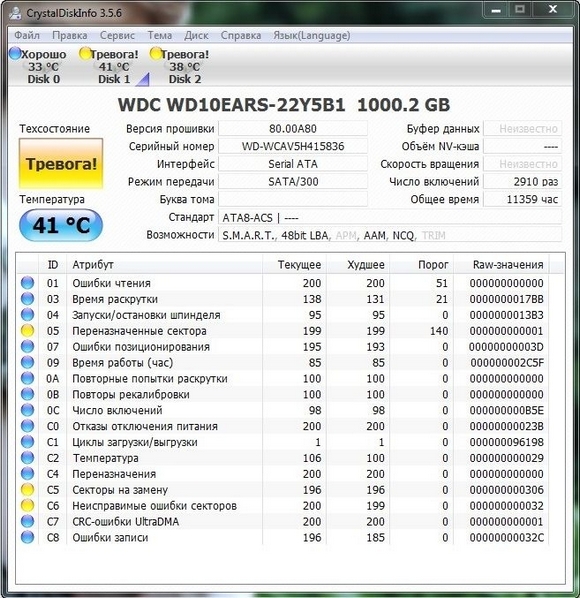
Wenn Sie die Meldung sehen: Schlecht", dann bedeutet dies, dass alle fehlerhaften Sektoren auf der Festplatte neu zugewiesen wurden und diese bald vollständig abgedeckt ist.
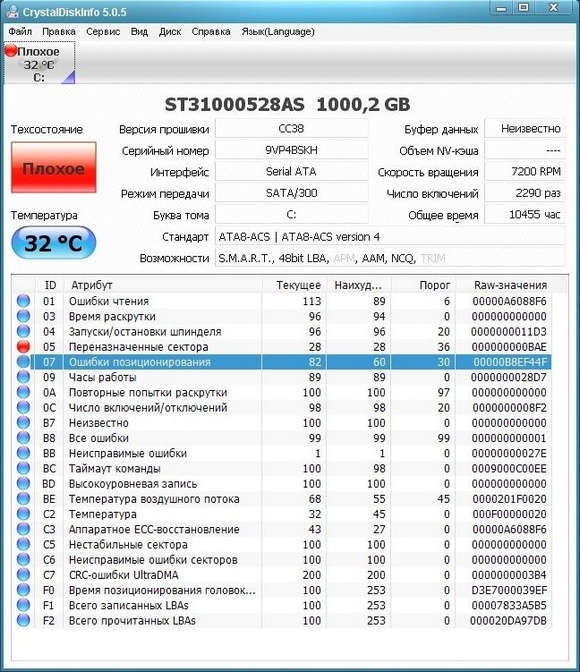
In beiden Fällen, wenn das Programm Meldungen erkannte: Angst" Und " Schlecht", du solltest tun Sicherheitskopie Alle Daten auf dem Computer, da die Schraube bald unbrauchbar wird.
Eine Lösung, mit der Sie Ihre Schraube vorübergehend reparieren können, ist das Dienstprogramm Victoria. Dieses Dienstprogramm kann es tun REMAP SCHLECHTE Sektoren, das heißt, fehlerhafte Sektoren werden den Backup-Sektoren neu zugewiesen. Im nächsten Abschnitt beschreiben wir detailliert den Prozess der REMAP BAD-Sektoren mithilfe des Victoria-Dienstprogramms.
Wiederherstellen einer Festplatte mit dem Victoria-Programm
Dienstprogramm Victoria von einem belarussischen Programmierer erstellt und kostenlos verteilt. Sie können das Dienstprogramm auf der offiziellen Website herunterladen hdd-911.com. Das Victoria-Dienstprogramm wird in zwei Versionen für Windows und DOS vertrieben. In unserem Fall laden wir die Windows-Version herunter. Nach dem Start des Victoria-Dienstprogramms unter Windows werden wir zu einem solchen Fenster weitergeleitet.
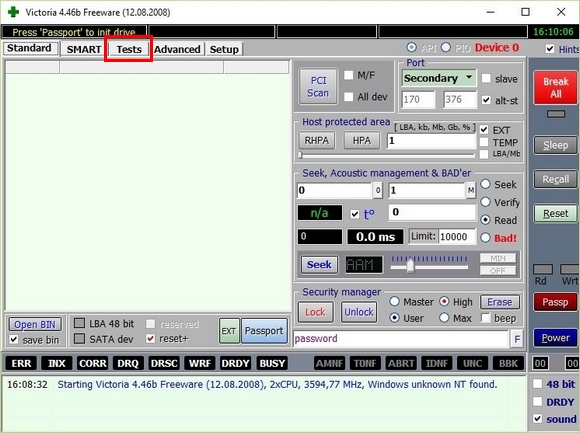
Um die Festplatte zu reparieren, müssen wir zur Registerkarte „Tests“ gehen. Auf dieser Registerkarte interessiert uns der Bereich mit den Optionsfeldern Ignorieren, Löschen, Neuzuordnen und Wiederherstellen sowie dem Start-Button. Um das Problem zu beheben, müssen wir das Optionsfeld „Neu zuordnen“ auswählen und auf „Start“ klicken.
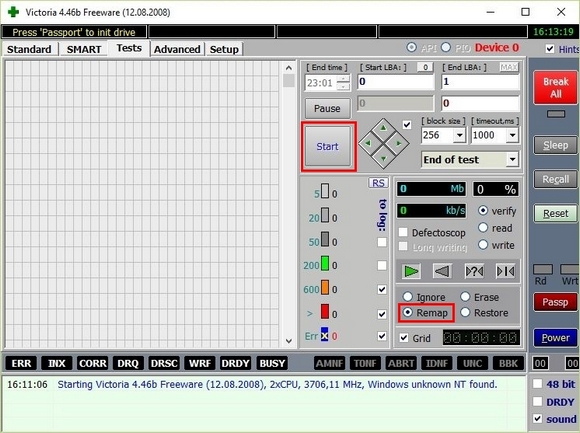
Nach diesen Schritten beginnt das Victoria-Programm mit der Reparatur von Sektoren, was ziemlich lange dauern kann.
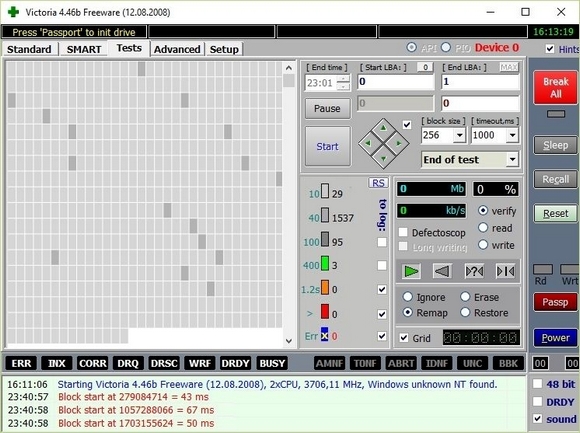
Nach der Neuzuweisung der Sektoren kann Victoria möglicherweise die fehlerhaften Sektoren wiederherstellen und das Dienstprogramm CrystalDiskInfo zeigt den Wert „Gut“ an. Eine magische Lösung gelingt jedoch möglicherweise nicht, da die Reservesektoren möglicherweise einfach fehlen und Victoria nicht in der Lage sein wird, zu helfen. In diesem Fall gibt es nur einen Ausweg - Führen Sie einen vollständigen Festplattenaustausch durch. Zusätzlich zur Schraubenbehandlung bietet Victoria auch an Überprüfung der Messwerte SMART auf der Registerkarte " SCHLAU».
Ich möchte darauf hinweisen, dass alle Operationen, die Sie durchführen, mit mit der Hilfe von Victoria Dies geschieht auf eigene Gefahr und Gefahr. Mit dem Dienstprogramm kann ein unerfahrener Benutzer die Festplatte beschädigen und ihr auch den Garantieservice entziehen.
Behebung von Dateisystemproblemen auf Ihrer Festplatte
Bei vielen Benutzern von Windows-Computern treten häufig Probleme im Zusammenhang mit auf Dateisystemfehler NTFS. Dateisystemprobleme treten auf aufgrund von bösartige Dienstprogramme und vielfältig Software. Außerdem treten am häufigsten Probleme mit dem Dateisystem auf aus Unerfahrenheit der PC-Benutzer selbst. Zum Beispiel falscher Umgang mit dem Dienstprogramm Acronis Disk Director. Um dieses Problem zu lösen, hilft uns Windows selbst. Windows bietet Dateisystem-Reparatur-Tool. Um das zu beheben Dateisystem In einem bestimmten Abschnitt müssen Sie zu dessen Eigenschaften gehen. In unserem Fall ist es so Systempartition Betriebssystem Windows 10. Um den Fix auszuführen, müssen wir zu „ Service».
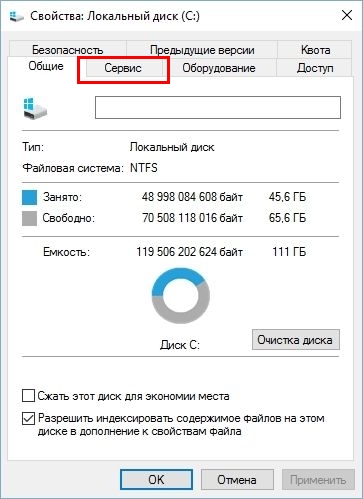
Auf dieser Registerkarte gibt es eine Schaltfläche „Überprüfen“, auf die wir klicken werden.
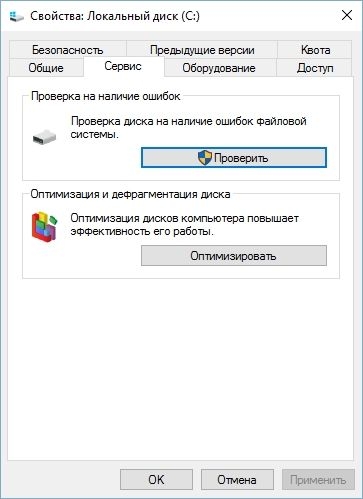
Nach dieser Aktion erscheint ein Fenster, in dem Sie unsere Aktionen bestätigen müssen.
![]()
Nach Bestätigung der Aktion scannt Windows diese Partition.

Nach dem Scannen zeigt das System eine Meldung mit den Ergebnissen des Scannens der Partition auf Fehler an.
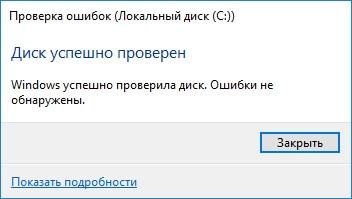
Mit dieser Methode konnten viele Benutzer das Betriebssystem wieder in den Normalbetrieb versetzen, ohne es neu installieren zu müssen. Wenn die Probleme bei der Festplatte selbst liegen, hilft in diesem Fall keine noch so große Überprüfung der Festplatte oder eine Neuinstallation des Betriebssystems. Die einzige Möglichkeit besteht in diesem Fall darin, auf das Victoria-Dienstprogramm zurückzugreifen oder die Schraube bei der Neuinstallation von Windows komplett durch eine neue zu ersetzen.
Wiederherstellen von Festplatten mit Acronis True Image 2016
Die Software ist das ideale Werkzeug um ein vollständiges Backup zu erstellen alle lokalen Partitionen, einschließlich der Systempartition. Diese Funktion wird von vielen Administratoren auf der ganzen Welt verwendet. Das erstellte Backup lokaler Festplatten kann in kürzester Zeit wiederhergestellt werden. Wenn das System beispielsweise mit einem Virus infiziert ist oder die Festplatte defekt ist, stellen Sie in diesem Fall alle Betriebssystemfestplatten in kurzer Zeit wieder her. Sie finden Acronis True Image 2016 auf der offiziellen Website www.acronis.com. Wenn wir das betreffende Programm starten, gelangen wir zu einem solchen Fenster.
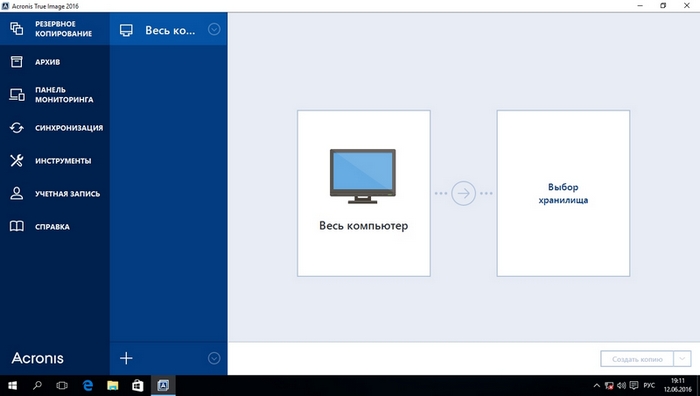
Zunächst zeigen wir unseren Lesern, wie Sie eine Sicherungskopie lokaler Acronis True Image 2016-Partitionen erstellen können. Auf der ersten Registerkarte „Backup“ sehen Sie, dass der gesamte Computer für die Sicherung ausgewählt ist. Das heißt, es wird eine vollständige Sicherung aller lokalen Partitionen, einschließlich der Systempartition, durchgeführt. Im nächsten Block müssen Sie einen Backup-Speicherort auswählen. In unserem Fall ist dies das lokale Laufwerk E. Nachdem Sie den Typ der Sicherungsdaten und den Speicherort ausgewählt haben, klicken Sie auf die Schaltfläche „Kopie erstellen“ in der unteren rechten Ecke.
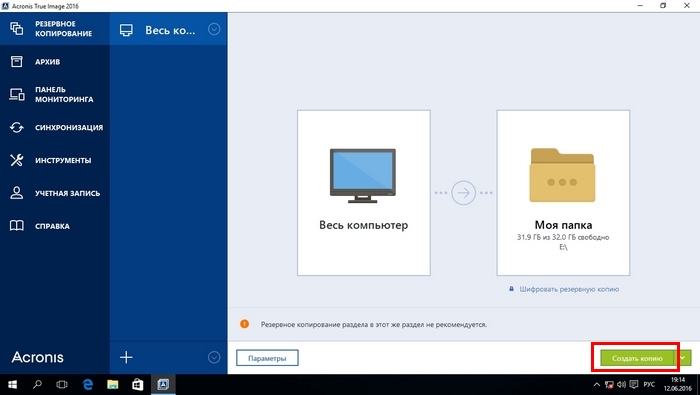
Abhängig von der Menge der zu speichernden Daten hängt die Zeit ab, die zum Erstellen eines Backups benötigt wird.
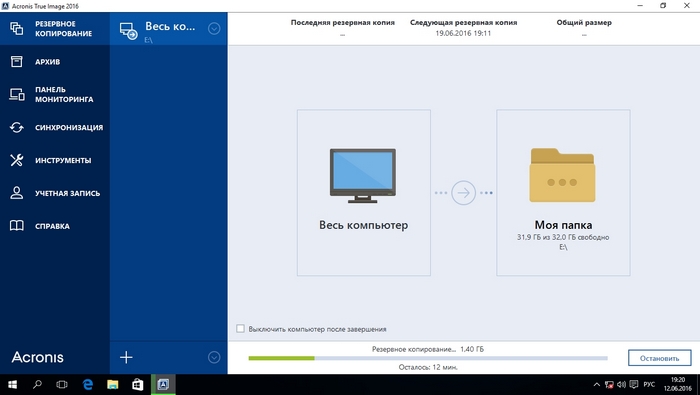
Nach Abschluss Sicherung, beschreiben wir den Prozess der Wiederherstellung eines Computers. Dazu müssen wir eine Bootdiskette oder ein Flash-Laufwerk für Acronis True Image 2016 erstellen. Dies können Sie tun, indem Sie auf „ WERKZEUGE/ASSISTENT ZUR ERSTELLUNG EINES BOOTABLEN LAUFWERKS" Unten sehen Sie den Assistenten, der geöffnet werden sollte.
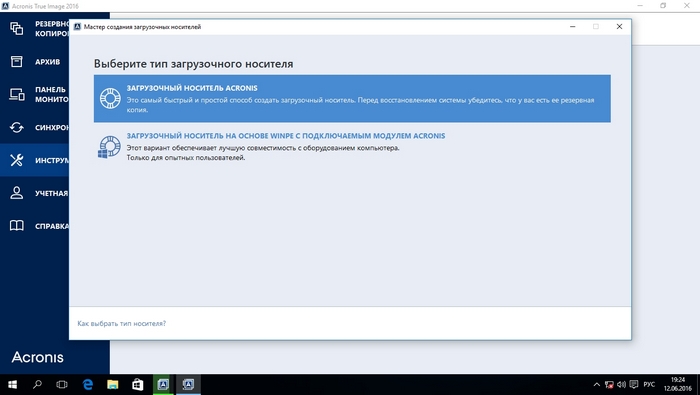
In diesem Assistenten wählen wir die erste Option aus und fahren fort. Wählen Sie im angezeigten Fenster aus, wo wir das Startlaufwerk speichern möchten: ins Bild oder auf ein Flash-Laufwerk.
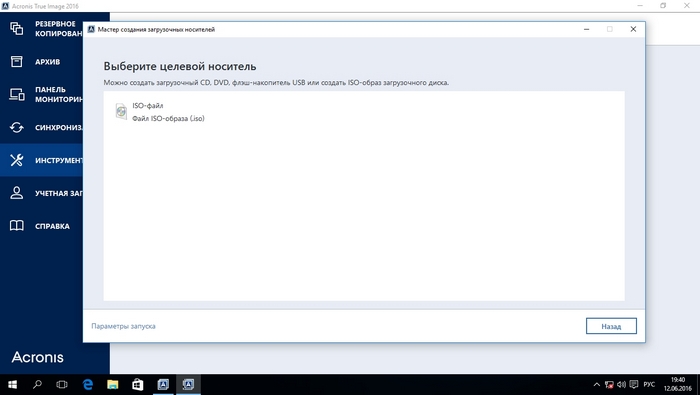
Nach dem Speichern des Startlaufwerks zeigt der Assistent ein letztes Fenster an.
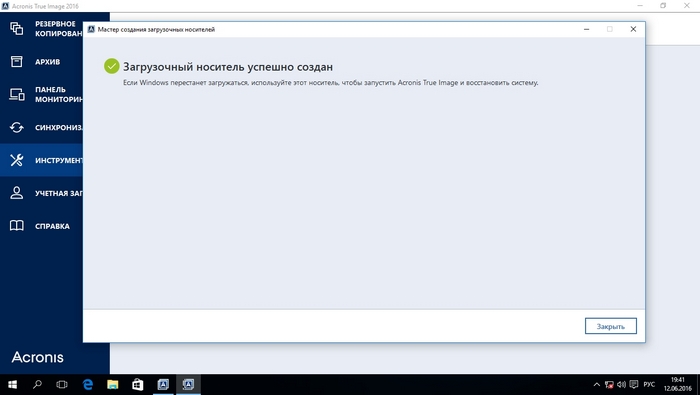
Durch Erstellen eines bootfähigen USB-Flash-Laufwerks oder optische Platte Mit Acronis True Image 2016 können Sie die Datenwiederherstellung starten. Dazu booten wir von bootfähiges Flash-Laufwerk wenn der Computer startet. Nach dem Booten vom Boot-Laufwerk befinden wir uns im Menü von Acronis True Image 2016. Wählen Sie den ersten Eintrag in diesem Menü aus, woraufhin wir uns im Hauptfenster von Acronis True Image befinden.
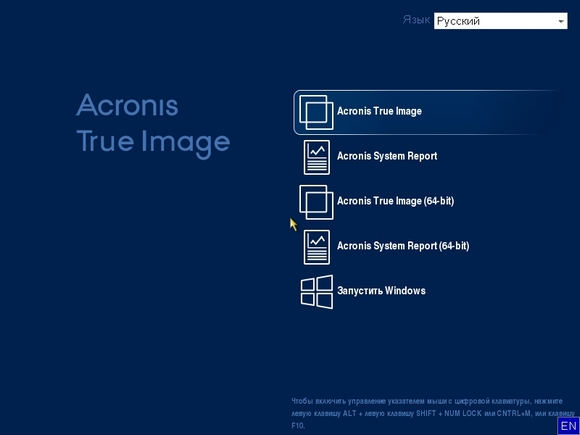
Gehen Sie im Programmfenster zur Registerkarte „“ und suchen Sie die Sicherungskopie des gesamten Systems, die wir zuvor erstellt haben.

Nun zur Wiederherstellung Systemfestplatte mit Windows und lokale Festplatten, Drücken Sie den Knopf Festplattenwiederherstellung.
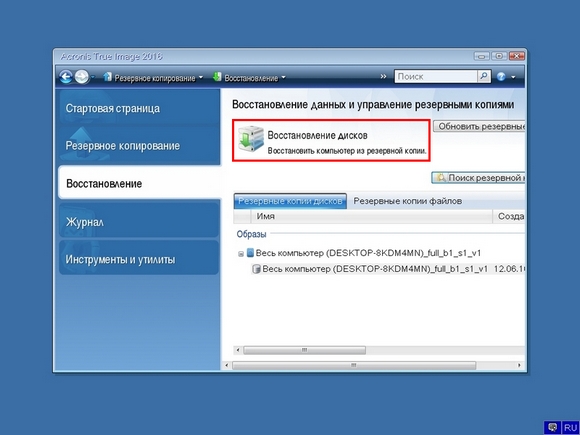
Wählen Sie im erscheinenden Assistenten den Punkt „ Festplatten und Partitionen wiederherstellen" und fortsetzen.
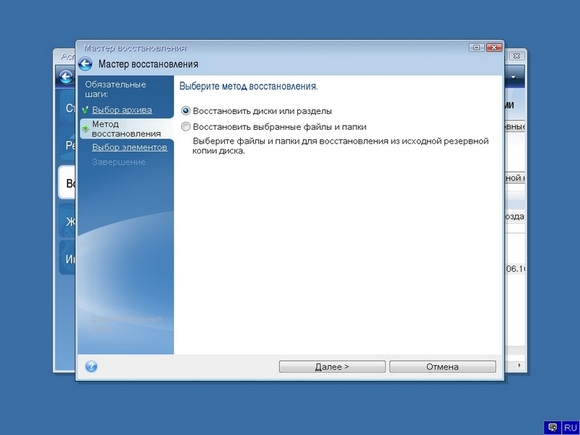
Wählen Sie im nächsten Fenster alle lokalen Festplatten aus und fahren Sie mit dem Assistenten fort.
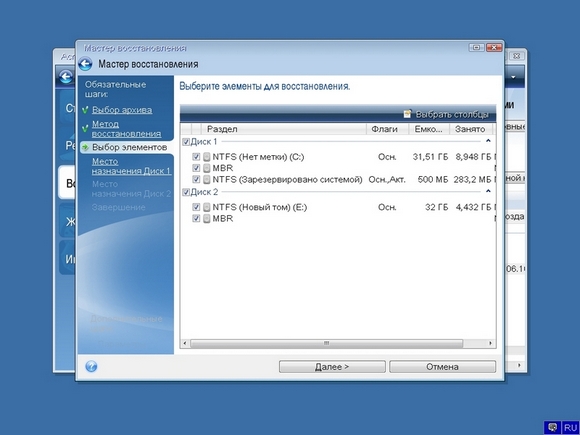
In Absätzen „ Ziel„Wählen Sie für die erste und zweite Festplatte die Original-Festplatten aus. Wenn im System viele Festplatten verbaut sind, achten Sie darauf, die Schrauben nicht zu verwechseln. Klicken Sie im letzten Fenster auf die Schaltfläche „Weiter“.
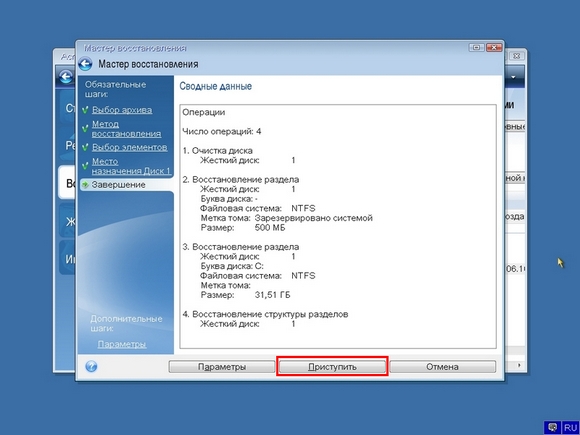
Die Backup-Wiederherstellungszeit hängt von der Größe und Geschwindigkeit der Festplatte ab. In unserem Fall dauerte es 10 Minuten.
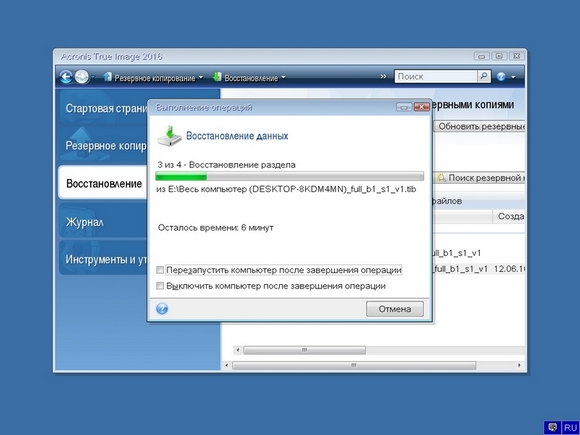
Das Beispiel zeigt, wie einfach es ist, eine Sicherungskopie Ihres gesamten Computers zu erstellen. Wenn Sie also das Softwarepaket Acronis True Image 2016 beherrschen, können Sie dessen Funktionalität problemlos wiederherstellen, wenn das System infiziert oder die Festplatte defekt ist. Außerdem werden Sie nach der Beherrschung des Programms keine Fragen mehr zur Wiederherstellung von Daten von einer Festplatte haben.
Datenwiederherstellung mit Recuva
Es gibt Fälle, in denen Windows neu installieren oder bei Verwendung der Acronis-Software Benutzer versehentlich alle Informationen von der Festplatte löschen. Wenn dies genau die Situation ist, die Sie haben, sollten Sie sich nicht aufregen, da alle Informationen gefunden werden können wiederherstellen. Wird uns bei dieser Aufgabe helfen kostenloses Dienstprogramm Recuva. Sie können das Dienstprogramm auf der offiziellen Website www.piriform.com herunterladen. Nach dem Start des Dienstprogramms wird der Benutzer zu einem Assistenten weitergeleitet, der Ihnen bei der Wiederherstellung aller Ihrer Daten hilft. Unten ist die sequentielle Arbeit des Meisters.
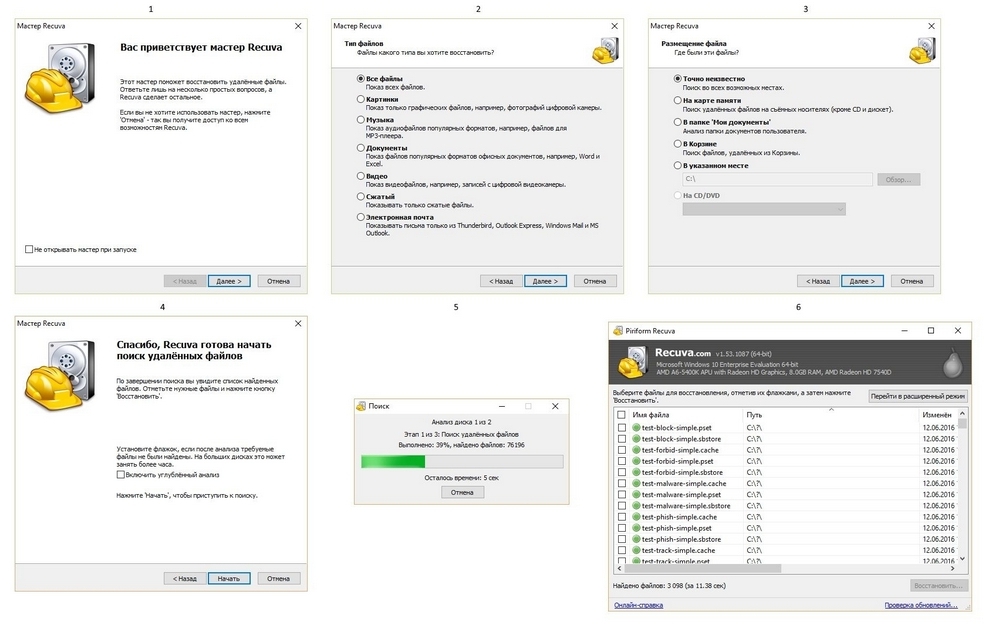
Das Beispiel zeigt, dass die Datenwiederherstellung mit Recuva ein recht einfacher Vorgang ist und fast jeder PC-Benutzer damit umgehen kann.
Fassen wir es zusammen
Aus diesem Artikel lässt sich hervorheben, dass die Wiederherstellung einer Festplatte keine ganz einfache Aufgabe ist, aber je nach Situation sogar regelmäßiger Benutzer PC. Ich möchte auch Laptop-Besitzern raten, so vorsichtig wie möglich damit umzugehen. Wenn der Laptop beispielsweise fallen gelassen wird oder einem starken Stoß ausgesetzt wird, kann die Festplatte beschädigt werden. Wenn Sie die problematische Schraube selbst identifiziert haben, scheuen Sie sich außerdem nicht, das Gehäuse eines Laptops oder Desktop-Computers selbst zu öffnen, da der Austausch der Festplatte ein ziemlicher Aufwand ist einfache Aufgabe. Und wir wiederum hoffen, dass unser Material für unsere Leser nützlich ist und Ihnen die Wiederherstellung Ihrer Festplatte ermöglicht.
Video zum Thema




